
- ผู้เขียน John Day [email protected].
- Public 2024-01-30 13:06.
- แก้ไขล่าสุด 2025-01-23 15:12.
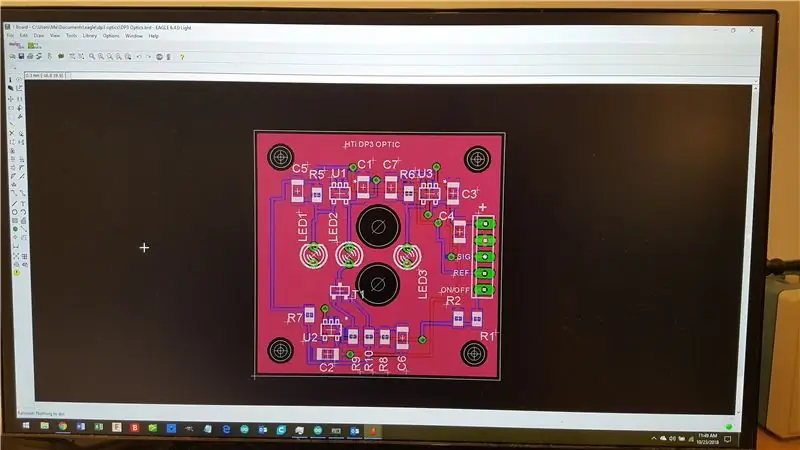
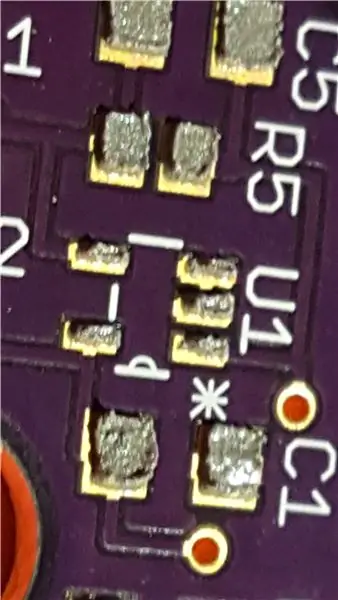
คำแนะนำนี้แสดงวิธีการสร้างลายฉลุสำหรับวางประสานสำหรับ PCB แบบติดตั้งบนพื้นผิวที่มีปริมาณน้อยหรือต้นแบบโดยใช้เครื่องตัดเลเซอร์ ได้รับการทดสอบกับ Epilog และ CCL (เครื่องแกะสลักเลเซอร์ราคาถูกของจีน เช่น JSM 40) และควรทำงานกับเครื่องตัดเลเซอร์ประเภทอื่นๆ เกือบทุกประเภทที่สามารถรองรับรูปแบบแรสเตอร์และมีกำลังเพียงพอในการตัดกระดาษ
การแจ้งเตือนผู้สปอยเลอร์: ซอสลับของคำแนะนำนี้คือการตัดบานพับที่มีชีวิตลงในลายฉลุเพื่อให้ลายฉลุสอดคล้องกับ PCB
ขั้นตอนแรกคือการออกแบบ PCB การออกแบบ PCB จริงอยู่นอกเหนือขอบเขตของคำแนะนำนี้ ในภาพถ่ายตัวอย่าง PCB ได้รับการออกแบบใน Eagle ซึ่งเป็นชุดซอฟต์แวร์ทั่วไป
ขั้นตอนที่ 1: ปิด Layers
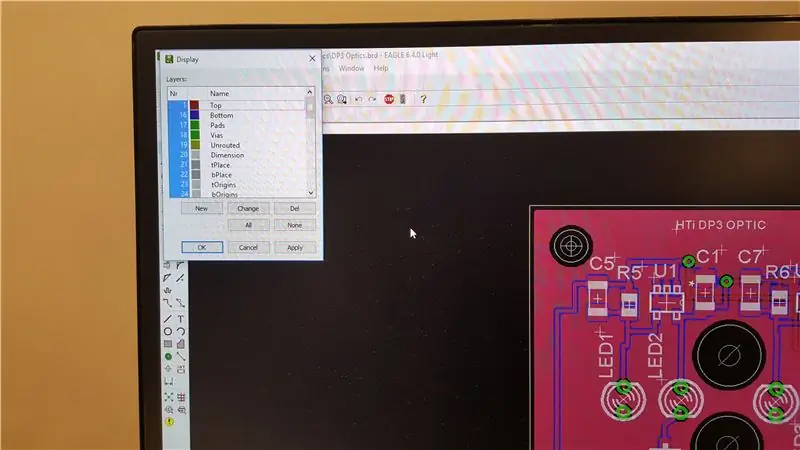
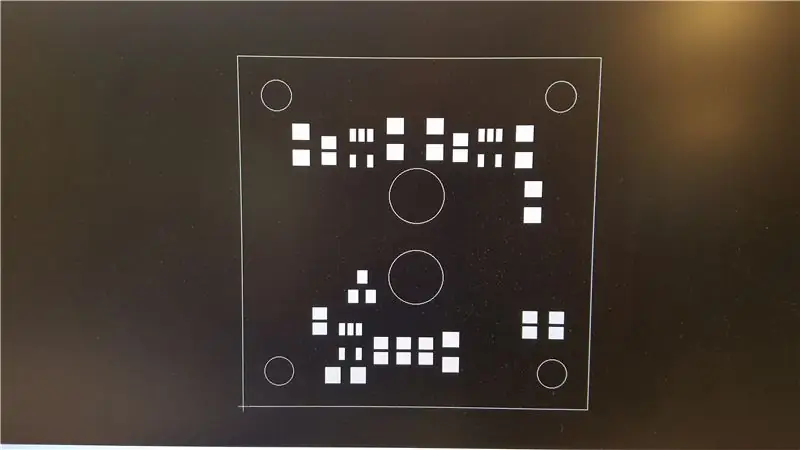
หากต้องการสร้างภาพลายฉลุที่สะอาดตา ให้ปิดเลเยอร์ทั้งหมดยกเว้นการวางและขนาด ตรวจสอบให้แน่ใจว่าเส้นมิติมีความกว้างบางส่วน (แพ็คเกจเค้าโครง PCB บางตัวให้เส้นมิติความกว้างเป็นศูนย์ ตรวจสอบ "เส้น", "คุณสมบัติ") หากเส้นมีความกว้างเป็นศูนย์ ให้แก้ไข
ตรวจสอบให้แน่ใจว่าชั้นที่มองเห็นได้เป็นสีทึบ ไม่ได้ฟักแบบกากบาท
วางเป็นพื้นที่ที่คุณต้องการครอบคลุมในการวางประสาน
มิติคือโครงร่างของ PCB ซึ่งมักจะมีรู
ส่งออกผลลัพธ์เป็นไฟล์รูปภาพ เช่น.png หรือ-j.webp
ขั้นตอนที่ 2: ประมวลผลภาพ
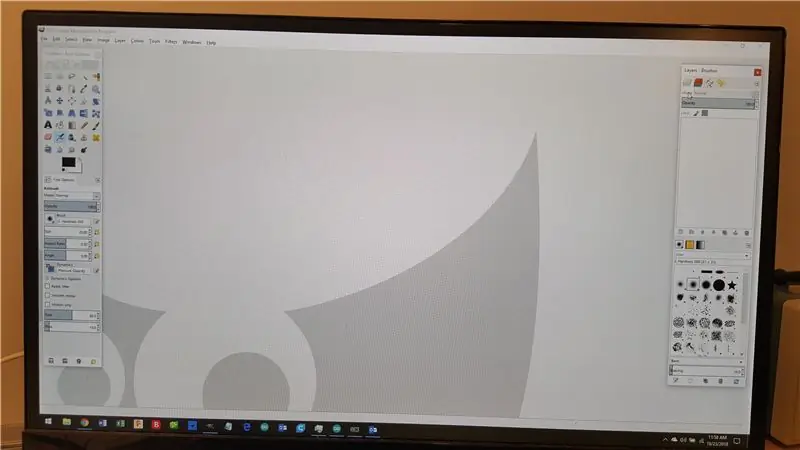
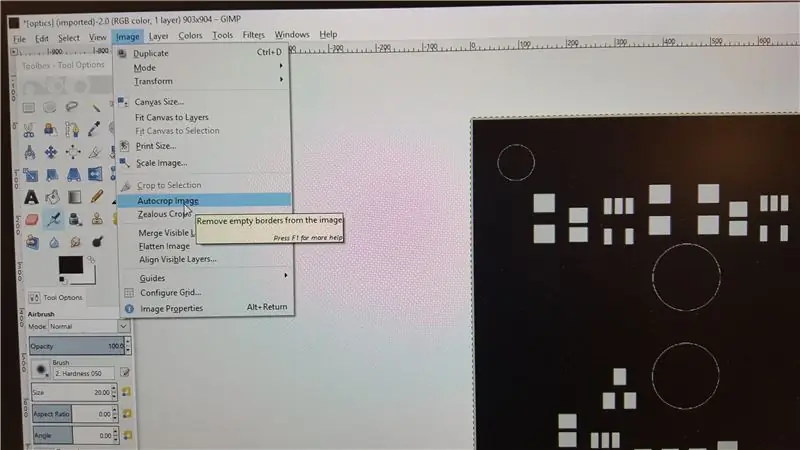
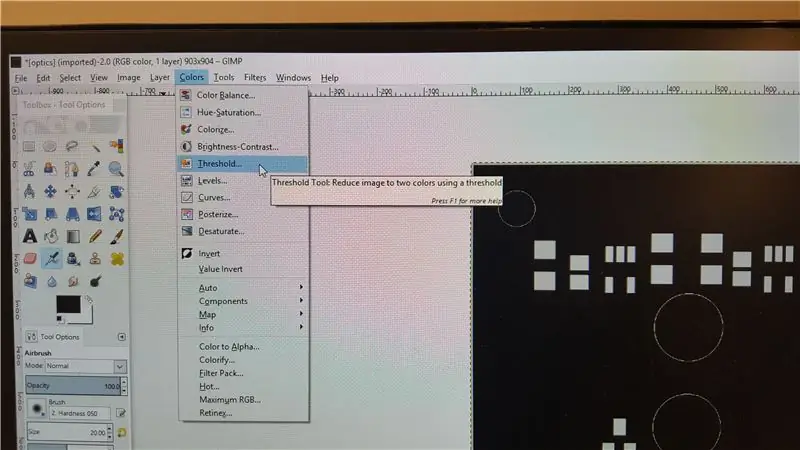
เปิดภาพในโปรแกรมประมวลผลภาพ เช่น GIMP (ดาวน์โหลดฟรี) ซึ่งใช้ในตัวอย่างนี้
ครอบตัดรูปภาพอัตโนมัติเพื่อลบพื้นที่ที่ไม่ต้องการ ภาพสุดท้ายควรเป็นเพียง PCB ที่ไม่มีส่วนยื่น
กำหนดเกณฑ์และลดขนาดภาพเป็นขาวดำ
สลับสี (เครื่องตัดเลเซอร์ส่วนใหญ่สามารถทำได้ในขณะที่ตัด แต่การแก้ไขที่นี่ง่ายกว่า)
ลบรูยึด หากปล่อยรูไว้ พวกมันจะกลายเป็นรอยบากในลายฉลุและเติมด้วยน้ำยาประสาน
!!ขั้นตอนสำคัญ!! ลบส่วนตรงกลางของขอบเค้าร่าง PCB ทิ้งมุมไว้ ขั้นตอนนี้จะสร้างเส้นบอกแนวในตัวเพื่อใช้เมื่อกระจายการวาง เมื่อคุณติดเทปลายฉลุลง มุมที่ตัดจะยึดมุมของ PCB
รายละเอียดเครื่องตัดเลเซอร์… Epilog ตัดตามขนาดจริง JSM-40 ที่บริจาคตัดขนาดใหญ่ 1%… ดังนั้น… ปรับขนาดภาพหากต้องการ
บันทึกเป็น.png หรือ-j.webp
ขั้นตอนที่ 3: การตัดด้วยเลเซอร์
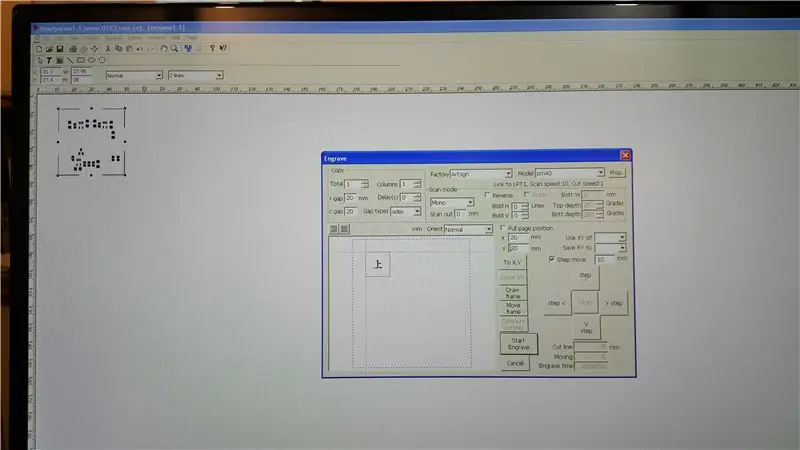
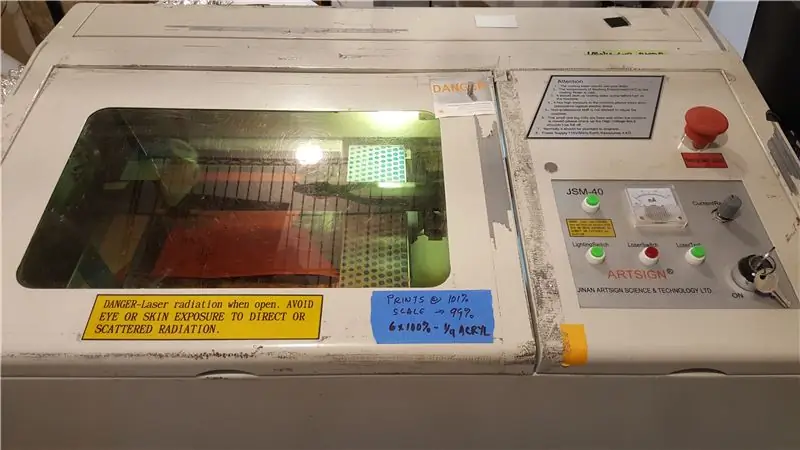
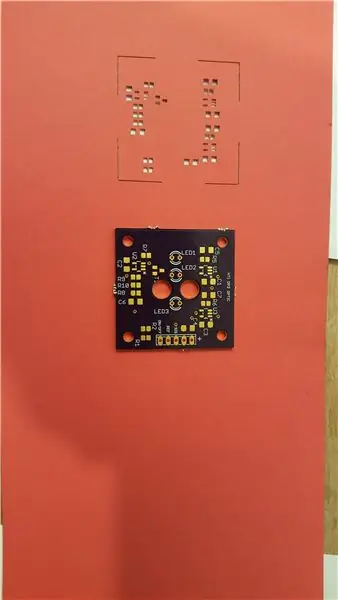
ตัวอย่างนี้ใช้ JSM-40 ซึ่งเป็นเครื่องตัดเลเซอร์ทั่วไป เครื่องตัดเลเซอร์อื่นๆ อาจต้องมีการตั้งค่า เช่น พื้นที่ตัดเป็นสีแดง
นำเข้าภาพที่ประมวลผลลงใน "Newly Draw" (หรือซอฟต์แวร์ไดรเวอร์เครื่องตัดเลเซอร์) ตั้งค่าคันโยกให้เพียงพอสำหรับตัดกระดาษ
แกะสลักในโหมดแรสเตอร์
หมายเหตุ: ทำไมแรสเตอร์ไม่ใช่เวกเตอร์ การใช้แรสเตอร์จะทำให้กระดาษกลายเป็นไอ การตัดเวกเตอร์ทิ้งกระดาษสี่เหลี่ยมเล็กๆ ไว้ข้างหลัง ซึ่งมักจะติดไฟ (ไฟเล็กๆ) และทำให้ลายฉลุเสียหาย
ตรวจสอบลายฉลุโดยวางทับลายฉลุและ PCB แผ่นอิเล็กโทรดทั้งหมดควรมองเห็นได้ชัดเจนผ่านลายฉลุ หากแผ่นอิเล็กโทรดและลายฉลุไม่เรียงกัน ให้ตรวจสอบสเกลแฟกเตอร์ ตัวอย่างเช่น JSM-40 ของฉันต้องมีการปรับขนาด 99% เพื่อจัดตำแหน่งอย่างถูกต้อง
ความหนาหรือ "น้ำหนัก" ของกระดาษเป็นตัวกำหนดความหนาของแผ่นบัดกรีหลังจากการลายฉลุ กระดาษ 70# ทำงานได้ดีสำหรับระยะพิทช์ 1 มม. 30# สำหรับ.5 มม. 20# สำหรับขนาดเล็กกว่า สองภาพสุดท้ายแสดงผลลายฉลุของกระดาษ 70#
แนะนำ:
DIY 37 Leds เกมรูเล็ต Arduino: 3 ขั้นตอน (พร้อมรูปภาพ)

DIY 37 Leds เกมรูเล็ต Arduino: รูเล็ตเป็นเกมคาสิโนที่ตั้งชื่อตามคำภาษาฝรั่งเศสหมายถึงวงล้อเล็ก
หมวกนิรภัย Covid ส่วนที่ 1: บทนำสู่ Tinkercad Circuits!: 20 ขั้นตอน (พร้อมรูปภาพ)

Covid Safety Helmet ตอนที่ 1: บทนำสู่ Tinkercad Circuits!: สวัสดีเพื่อน ๆ ในชุดสองตอนนี้ เราจะเรียนรู้วิธีใช้วงจรของ Tinkercad - เครื่องมือที่สนุก ทรงพลัง และให้ความรู้สำหรับการเรียนรู้เกี่ยวกับวิธีการทำงานของวงจร! หนึ่งในวิธีที่ดีที่สุดในการเรียนรู้คือการทำ ดังนั้น อันดับแรก เราจะออกแบบโครงการของเราเอง: th
Bolt - DIY Wireless Charging Night Clock (6 ขั้นตอน): 6 ขั้นตอน (พร้อมรูปภาพ)

Bolt - DIY Wireless Charging Night Clock (6 ขั้นตอน): การชาร์จแบบเหนี่ยวนำ (เรียกอีกอย่างว่าการชาร์จแบบไร้สายหรือการชาร์จแบบไร้สาย) เป็นการถ่ายโอนพลังงานแบบไร้สาย ใช้การเหนี่ยวนำแม่เหล็กไฟฟ้าเพื่อจ่ายกระแสไฟฟ้าให้กับอุปกรณ์พกพา แอปพลิเคชั่นที่พบบ่อยที่สุดคือ Qi Wireless Charging st
4 ขั้นตอน Digital Sequencer: 19 ขั้นตอน (พร้อมรูปภาพ)

4 ขั้นตอน Digital Sequencer: CPE 133, Cal Poly San Luis Obispo ผู้สร้างโปรเจ็กต์: Jayson Johnston และ Bjorn Nelson ในอุตสาหกรรมเพลงในปัจจุบัน ซึ่งเป็นหนึ่งใน “instruments” เป็นเครื่องสังเคราะห์เสียงดิจิตอล ดนตรีทุกประเภท ตั้งแต่ฮิปฮอป ป๊อป และอีฟ
ป้ายโฆษณาแบบพกพาราคาถูกเพียง 10 ขั้นตอน!!: 13 ขั้นตอน (พร้อมรูปภาพ)

ป้ายโฆษณาแบบพกพาราคาถูกเพียง 10 ขั้นตอน!!: ทำป้ายโฆษณาแบบพกพาราคาถูกด้วยตัวเอง ด้วยป้ายนี้ คุณสามารถแสดงข้อความหรือโลโก้ของคุณได้ทุกที่ทั่วทั้งเมือง คำแนะนำนี้เป็นการตอบสนองต่อ/ปรับปรุง/เปลี่ยนแปลงของ: https://www.instructables.com/id/Low-Cost-Illuminated-
